仕事を効率化し、残業を減らしたい方へ

・「毎日の定型作業に時間がかかりすぎて、残業が続く…」
・「もっと早く帰りたいけど、仕事が終わらない…」
・「早く帰りたい…。転職を考えようかな?」



こんな悩みを抱えている方はいませんか?
私も数年前までは、同じ悩みを抱えていました。
私も以前は同じ悩みを抱えていた一人です。
でも、ある日同僚から「エクセルのマクロ(VBA)を学習してみたら? 資格もあるからキャリアアップもできるよ」と勧められたのがきっかけで、VBAの勉強を始めました。
学習を進めるうちに、マクロ (VBA) での自動化が思った以上に便利で、データ入力や集計など、毎日の作業が大幅に効率化され、残業時間も激減!今では残業ゼロも達成しました。
この記事では、次のようなことをご紹介します。
- なぜ今、エクセルのマクロ (VBA) なのか?
- マクロ (VBA) は、どのような事ができるのか?
- どのように学習・勉強したらいいのか?
マクロ (VBA) の力で業務効率化を図り、残業時間を削減して早く帰れる時間を増やしましょう!
元残業40時間/月のサラリーマン。
このままではいけないと思い、残業削減のためのエクセル関数やVBAの勉強を開始。
その結果、2023年に残業0を達成!
現在も、どのようにしたら業務が改善できるか?研究中。
エクセル推しです。
エクセル自動化に必須!マクロとVBAの基礎知識


エクセルを使用していると「マクロ」という言葉を耳にすることがあるかもしれません。
しかし、エクセルを自動化するための本格的なプログラミング言語は「VBA(Visual Basic for Applications)」といいます。
ここでは、エクセルで業務効率を上げるための「マクロ」と「VBA」の違いについて解説します。
マクロってなに?
マクロとは、定型作業を自動で実行するための便利な機能です。
特にエクセルでは、作業を一度「マクロの記録」機能で記録し、それを自動で再実行させることで、繰り返し作業を効率化できます。
VBAってなに?
VBA(Visual Basic for Applications)は、エクセルをはじめとするMicrosoft Office製品をプログラミングで操作するための言語です。
手動で行っていた作業をVBAでコーディングすれば、より柔軟で多機能な自動化が可能になり、特に以下のような効果が期待できます
- 定型業務の自動化
- 毎日行っているデータ入力や処理作業を自動で行えるため、大幅な時間節約が可能。
- 大量データの集計や整理
- 膨大なデータを瞬時に処理することで、人的ミスの防止にも役立ちます。
なぜ今、VBA(マクロ)でエクセル自動化を始めるべき?「やめとけ」「ずるい」と言われる理由とその価値
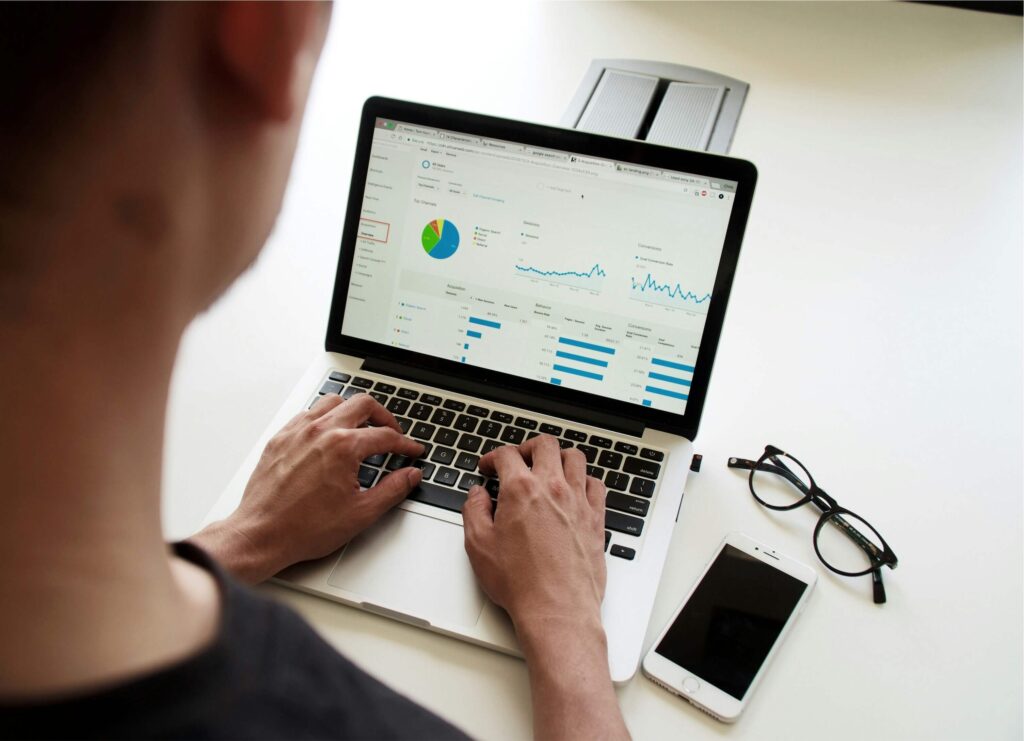
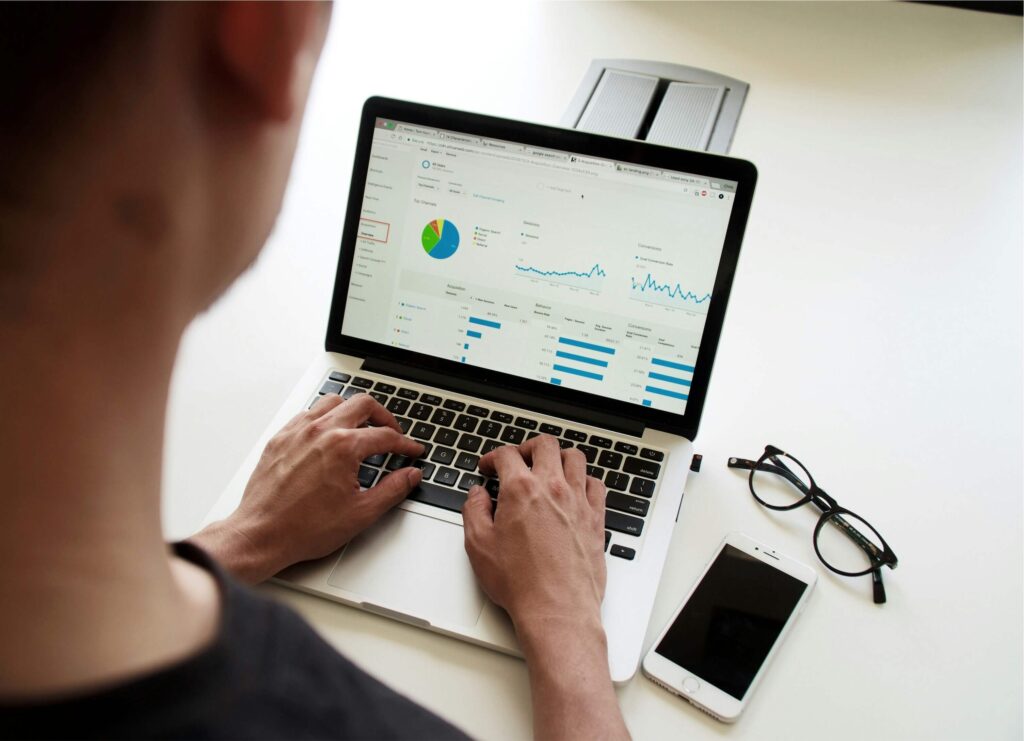
VBA(マクロ)は、エクセル業務の効率化において非常に優れたツールにです。
しかし一方で、「やめとけ」「ずるい」といった意見が聞かれることもあります。
これは、VBAで作成されたツールが「ブラックボックス化」し、作成者以外がメンテナンスできなくなることがあるからです。
しかし、VBAのコードをわかりやすく記述したり、コードにコメントを残すことで、誰でもメンテナンスができるようになります。
このようなデメリットはありますが、「手元にエクセルさえあれば簡単に始めらる」、「プログラミングの基礎を学びながら、作業を自動化できる」といったメリットの方が非常に大きいといったこともあります。
このセクションでは、なぜ今VBAを学ぶことが役立つのか、その理由について詳しく解説します。
エクセルはどの程度日本で使用されている?
日本のビジネスシーンでは、エクセルは標準的な表計算ソフトとして広く使われ「8割以上」のシェアを誇ります。
表計算ソフト利用者を対象に最も利用頻度の高いメインのソフトを質問したところ、Microsoft Excelが圧倒的に高い利用率となりました。Microsoft Excelのインストール版は75.5%の利用率に加えて、オンラインブラウザ版は9%の利用率となり、Microsoft Excelだけで8割以上のシェアとなりました。次点のGoogleスプレッドシートとは大きな差が存在する結果となりました。
引用元:Utilly 表計算ソフトの利用状況に関するアンケート調査
そのため、エクセルで使用できるVBAスキルは、日常業務の効率化や社内評価の向上にも直結する実用的なスキルといえます。
VBAは環境構築が簡単
VBA(マクロ)はMicrosoft Office製品に標準で組み込まれているため、特別なインストールや設定は不要です。
エクセルさえあれば、初心者でもすぐに使い始められます。



エクセル上部に「開発」タブを表示させたら
誰でも始めることができますよ。
他のプログラミング言語(Pythonなど)は、開発環境の構築が必要で、セットアップにも時間がかかります。
環境構築を行ったものの、パソコンのバージョンの違いから、なぜか動作しないといったこともあり初心者にとってはハードルが高く感じることもあります。
「すぐに作業を自動化してみたい」という方には、VBA(マクロ)が最適な選択肢と言えるでしょう。


⇒ 早速VBAを開始してみたいという方は、「VBAエディタの開き方と基本設定|初心者向けでも安心解説」で紹介しています。
VBAから他のプログラミング言語に移行することも簡単にできます
VBAを勉強していたら、次のようなことを目にするかもしれません。
- 今さらVBAを学んでも役に立つの?
- VBAはオワコンじゃないの?
しかし、VBAはエクセル業務の効率化には今でも大いに役立ちますし、始めてプログラミングを学ぶには非常に良い選択肢です。
さらに、VBAで身につけたスキルは、他のプログラミング言語へ移行する際にも大いに活かせます。
例えば、VBAとPython、JavaScriptといった言語には「変数」「ループ」「条件分岐」など共通する基本の考え方が多いため、VBAでの経験が無駄になることはありません。
VBAの学習を通じて業務効率化に興味が湧いてきたら、さらに高機能な自動化が可能な言語に挑戦するのもおすすめです。
特にPythonやJavaScriptは、多くのビジネスシーンで使われており、VBAを土台にしてスムーズにスキルアップすることができます。
いろいろなコードを比較してみよう
VBA、Python、JavaScriptのループ処理を見てみると、それぞれ少し書き方が異なるだけで、基本的な考え方は同じでということが分かります。
次の各コードでは「1から5までの数値を順番に表示する」という動作を記述しています。
プログラミングの基礎概念は共通しており、VBAでループや条件分岐の考え方を学べば、PythonやJavaScriptに移行しても大きな苦労なく適応することができます。
実際に次のコードを見て「思ったよりも違いがない」と感じるのではないでしょうか?
このように、まずはVBAでプログラミングの基本を習得することは、他の言語を学ぶ際にも大きな助けになるのです。
VBAのループ例 (For Next)
Sub LoopExampleVBA()
Dim i As Long
For i = 1 To 5
Debug.Print i
Next i
End SubPythonのループ例(for in)
for i in range(1, 6):
print(i)Javascriptのループ例(for)
for (let i = 1; i <= 5; i++) {
console.log(i);
}VBA(マクロ)で具体的に何ができるのか?実際の業務改善事例
ここでは、私が実際にVBAを活用して達成した具体的な業務効率化の代表例を紹介します。
これにより、作業がどのように改善し、時間削減につながったかがわかりやすくなっています。
- 製品の払い出し・受け入れ量の計算・予測と原材料発注業務の自動化
- 毎日変化する製品の払出量や受入量を計算・予測し、そこから使用する原材料の発注業務を自動化しました。
これにより、より精度の高い発注計画が可能になり、在庫管理の効率も向上しました。
■ 削減時間:1時間 / 日
- 毎日変化する製品の払出量や受入量を計算・予測し、そこから使用する原材料の発注業務を自動化しました。
- フォルダ内の画像をExcelに一括出力し、名前や形式を変更
- フォルダ内の写真をExcelシートに一括で貼り付け、その名前を指定の形式で一括変更できるようにしました。
また、名前をもとに写真を検索できるようにし、検索プロセスも自動化しました。
さらに、報告書に適した画像形式に変換する処理も加え、報告書作成の手間を大幅に軽減できました。
■ 削減時間:1時間 / 回
- フォルダ内の写真をExcelシートに一括で貼り付け、その名前を指定の形式で一括変更できるようにしました。
- エクセルやPDFの一括印刷
- 異なる形式(エクセルやPDFなど)の書類を、指定した順番で自動的に複数印刷する作業を実装しました。
VBAを使えば、印刷順序を指定したり、複数のドキュメントを連続して印刷することも可能です。
複数の書類を手作業で印刷する手間を大幅に省けます。
■ 削減時間:30分 / 回
- 異なる形式(エクセルやPDFなど)の書類を、指定した順番で自動的に複数印刷する作業を実装しました。
- データベースとの連携(ADOの使用)
- VBAの「ADO(ActiveX Data Objects)」を活用して、外部データベースと連携し、データをエクセルに取り込みました。
リアルタイムでデータベースを参照・更新できるようにすることで、データ更新の正確さも向上しています。
■ 削減時間:30分 / 回
- VBAの「ADO(ActiveX Data Objects)」を活用して、外部データベースと連携し、データをエクセルに取り込みました。
VBAの勉強方法は?初心者におすすめの学習ステップ
VBAを初めて学ぶ方には、効率的な学習手順が重要です。
ここでは、初心者が無理なくVBAスキルを身につけるための具体的なステップと、おすすめの学習リソースをご紹介します。
1. 基本から始めよう:Excelの「マクロの記録」を活用する
まずは、Excelにある「マクロの記録」機能を使って、自動化の仕組みに触れてみましょう。
これはVBAの基礎である「コード」が実際にどのように生成されるかを学ぶ最適な方法です。
初歩的な作業からマクロを記録し、生成されたコードを少しずつ理解することで、VBAの基本構造が見えてきます。
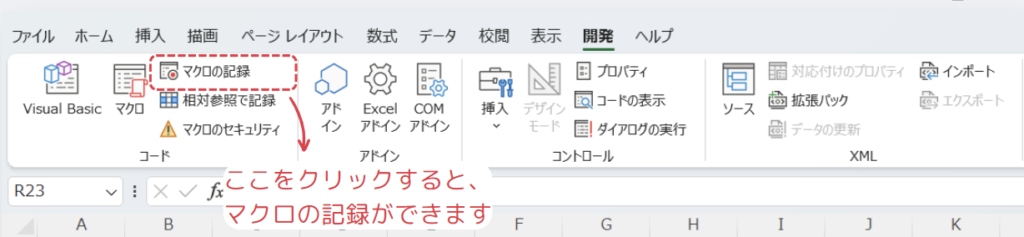
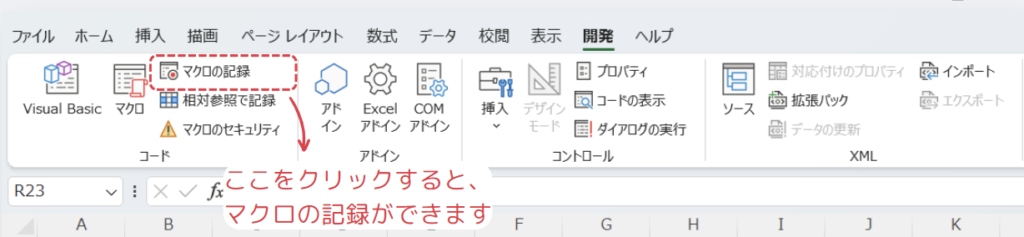
2. VBAの基本文法を学ぶ:書籍やオンラインコースを活用
VBAを学ぶ上で、基本的な文法(変数、条件分岐、ループなど)をしっかり身につけることが重要です。
初学者にはわかりやすい書籍や、基礎から応用まで学べるオンラインコース(Udemyなど)がおすすめです。
具体例が豊富な教材を選ぶと実務にも応用しやすくなります。
おすすめのオンラインコース
おすすめの書籍
3. 実践的なプロジェクトに挑戦:仕事の課題をVBAで解決してみる
基礎を学んだら、実際の業務で使用するツールや作業を自動化するVBAを作成してみましょう。
特に、自分が「今困っていること」や「こうできたら便利だな」と思うことに挑戦すると、実務に役立つ上、モチベーションも維持しやすくなります。


この記事のまとめ
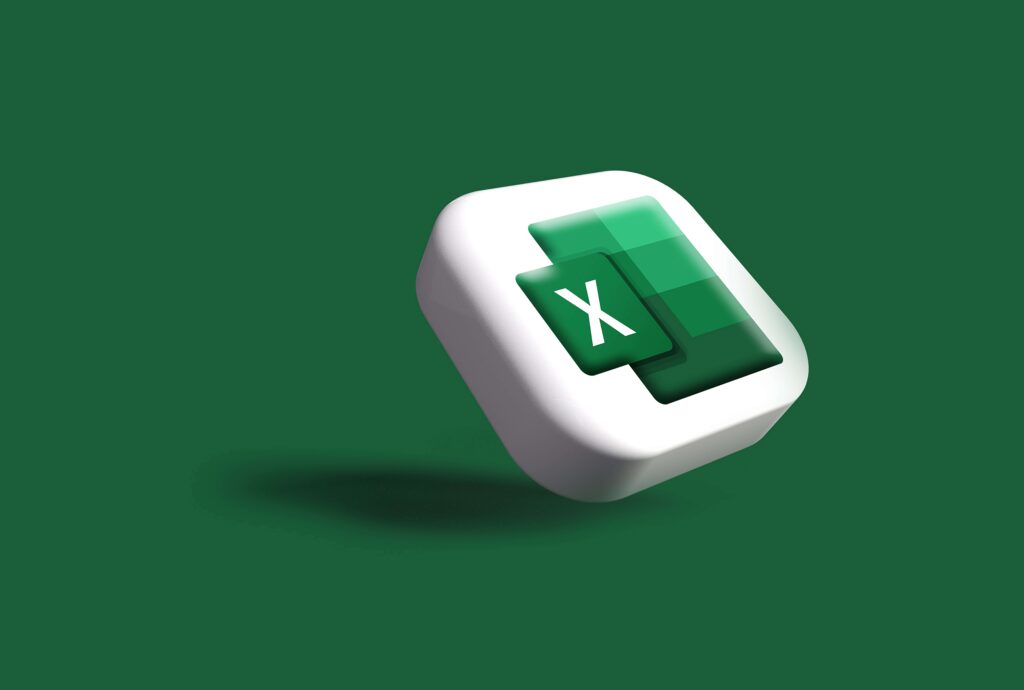
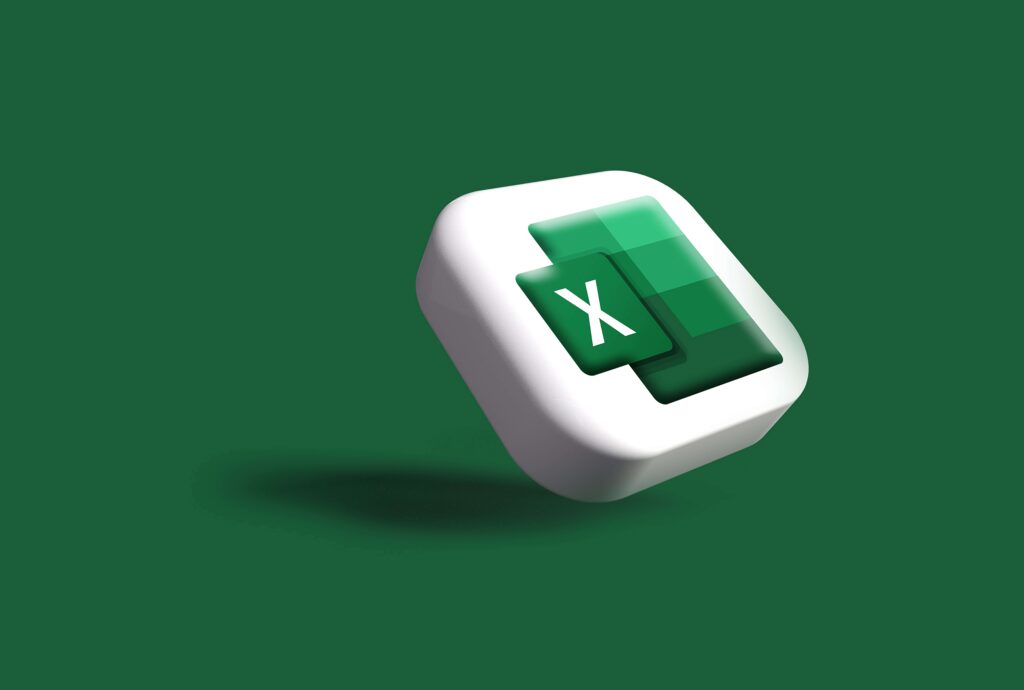
VBA(マクロ)は、エクセルを使った業務効率化に非常に有効なツールです。
定型作業の自動化や大量データの処理など、日々の業務で大きな効果を発揮します。
この記事でご紹介したように、VBAは簡単に始められるだけでなく、他のプログラミング言語へのスキルアップにもつながります。
転職においても、VBAを活用した効率化スキルは非常に有利になるでしょう。
VBAの学習を始めることで、エクセル業務の負担を軽減し、残業の削減や作業ミスの防止といったメリットを実感できるはずです。
具体的な活用事例を参考に、ぜひ実務の改善にもVBAを取り入れてみてください。
とりあえず触ってみたいという方は、次の記事にVBAの設定方法を記載しています。


また、本ブログでも、VBAの学習に役に立つことを紹介しています。
合わせてご覧いただけたらと思います。


最後に:効率化とスキルアップへの一歩を踏み出そう
まずは、Excelの「マクロ記録」を使って簡単な自動化を体験してみましょう!VBAでの自動化に挑戦することで、日々の業務をもっとスムーズに進められるようになります。
効率化を通して、自分の時間をもっと大切にできるようにしましょう。






